作者:cheer57_275 | 来源:互联网 | 2017-05-12 01:50
今天小编为大家分享Photoshop把图案叠加到文字上方法,制作出来的效果非常漂亮,好了,下面我们一起来学习吧!
方法/步骤
打开ps软件,新建画布,鼠标左键单击左侧工具栏中的文字工具,然后在画布上打上需要的字,并打开事先的准备好喜欢的图案


接下来的步骤就是改变文字的格式,把文本改成图片。选择文字的图层,单击鼠标右键选择“栅格化图层”,此时文字就变成图层的形式,方便接下来的操作

用“矩形选框工具”框住需要的部分(这里我都框住了),然后Ctrl+C复制,Ctrl+V粘贴到文字所在的画布


现在要做的工作就是调整图片。按Ctrl+T,然后再按住shift,移动鼠标来调整图案的大小,调到适当大小就好

现在的工作就是把图片剪切到文字上。在图案的图层上单击鼠标右键,选择工具“创建剪切蒙版”,图片就剪切好了

如果对剪切的图片不满意,此时还可以对图片进行调整。按Ctrl+T,再按住shift移动鼠标对图片进行调整,调整图案至合适大小
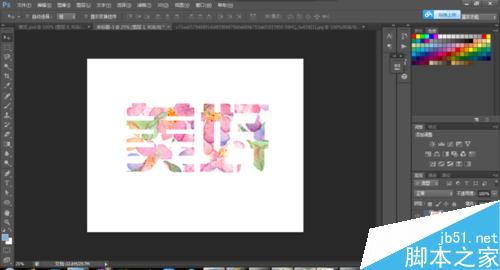
为了让图片更美观,我们还可以进行接下来的处理。双击文字图层,出现一个对话框,选择“投影”,这样更好看了

这样就完成了,是不是很好看呢~

以上就是Photoshop把图案叠加到文字上方法介绍,是不是很漂亮啊,喜欢的朋友快快来学习吧!